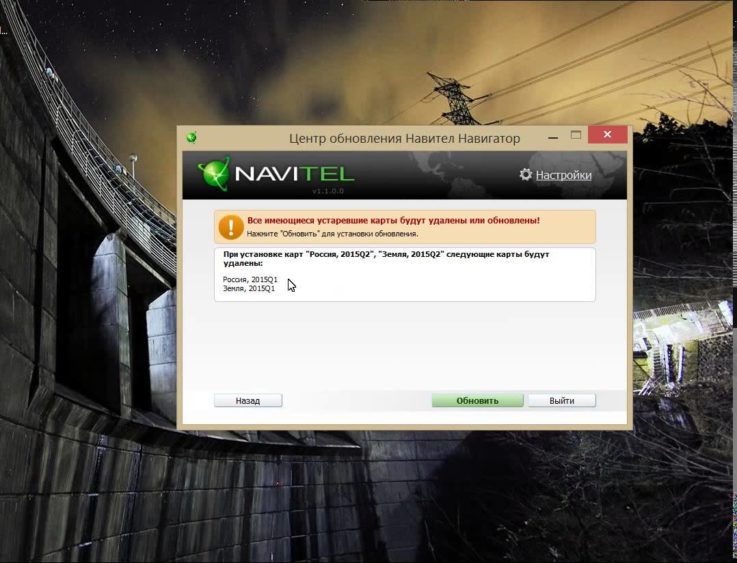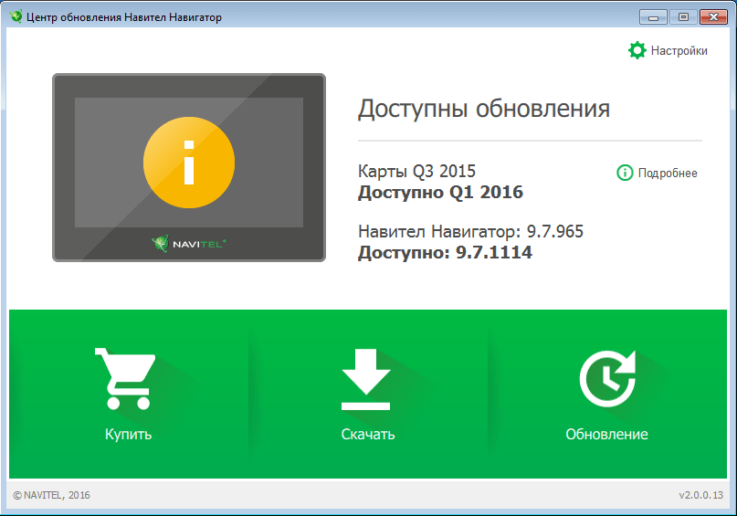Как обновить навигатор через компьютер – NAVITEL — Обновление карт
Как обновить навигатор инструкция для новичков
Навигатор является незаменимым устройством для тех, кому приходится решать проблему ориентирования на малознакомой или вообще незнакомой местности. Если раньше эти приборы использовали преимущественно автомобилисты, то сегодня навигацию применяют гораздо шире, вплоть до прокладывания пешеходных маршрутов.
Но бывает так, что навигатор начинает зависать, работать с торможениями и выдавать не совсем точную информацию. Не стоит паниковать и задумываться о ремонте устройства, тем более о покупке нового.
Эту проблему решить просто – достаточно обновить навигатор. Если сам аппарат исправен, то все описанные выше неприятности тут же исчезнут.
Особенности и нюансы обновления
Совершение этой процедуры не требуют каких-то специальных навыков или умений, процесс достаточно прост и понятен даже малоопытному в подобных вопросах человеку. Обновление можно выполнить самому, используя либо непосредственно устройство, либо компьютер. Главное, чтобы было надежное интернет соединение, присутствовало желание все сделать своими руками. Также понадобится еще шнур, соединяющий ПК с навигатором.
Важно! Обновление навигатора рекомендуется делать примерно один раз в полгода. Теоретически процедуру можно выполнять и чаще, тем более, что обновления выпускаются производителями с высокой интенсивностью, но это лишено практического смысла – особых нововведений, кардинально воздействующих на функционирование устройства, пользователь не заметит
В нашей стране наиболее популярной навигационной системой является Navitel, поэтому именно она выбрана в качестве примера осуществления процедуры обновления. Алгоритм действий во всех случаях примерно одинаковый, поэтому сложностей у пользователя возникнуть не должно.
Используем официальный сайт
На вопрос о том, как обновить карты на навигаторе посредством сайта Навител, ответить довольно просто.
Здесь потребуется выполнение таких действий:
- Заходим на сайт navitel.ru, авторизуемся с помощью логина и пароля.
Важно! Первоначально необходимо зарегистрироваться на сайте. Этот процесс не отличается какими-то сложностями, нужно только придумать логин и пароль
- Выбираем раздел «Мои устройства – обновления» и добавляем свое устройство. Здесь потребуется ввести регистрационный ключ прибора, он наносится на упаковку устройства или идет отдельным файлом на комплектной флешке.
- Актуальные обновления располагаются в левом углу, при нажатии потребуется указать версию ПО и какие карты нужны для загрузки.
- После окончания загрузки данных выполняется подключение GPS-навигатора с помощью шнура к ПК.
Загрузка карт и ПО в аппарат обычно происходит автоматически, но если этого не происходит, то все необходимо сделать в ручном режиме. После подключения прибора нужно пройти по пути: ResidentFlash/NavitelContent/Map и загрузить карты в устройство.
Используем программное обеспечение от Навител
Здесь требуется предварительная подготовка, предполагающая скачивание программы – «Navitel Navigator Update Center», при помощи которой потом можно обновить устройство. Для загрузки следует использовать сайт производителя.
Чтобы сделать это через ПК необходимо:
- Запустить программу после завершения ее инсталляции.
- Установить предлагаемые обновления. Сначала сканируются и подвергаются анализу те данные, которые имеются, после чего, по мере необходимости, следует предложение обновиться.
- Когда обновление завершится, нужно подключить навигатор к ПК и запустить программу, чьи базы уже будут обновлены.
- Получив сигнал о том, что имеются доступные к загрузке новые карты, следует нажать на «Обновить».
Важно! В ходе этого процесса будет выполнено удаление старых карт и их замена на новые
Все идет в автоматическом режиме, а если требуется обновление ПО навигатора, то программа уведомит пользователя об этом.
Используем для обновления навигатор и сеть Wi-Fi
Два описанных варианта позволяют обновить навигатор через компьютер совершенно бесплатно. Третий вариант также не требует никаких финансовых трат, но для выполнения процедуры обновления ПК не нужен.
Это самый простой способ, здесь нужен только сам прибор и сеть Wi-Fi:
- В навигаторе необходимо включить режим «Navitel навигатор».
- Зайти в раздел «Мой Navitel – Обновления», где можно увидеть все доступные обновления.
- Выбрать необходимые карты, начнется загрузка.
- Когда процесс завершится, на экране устройства появится соответствующее сообщение.
На этом обновление навигатора будет завершено, но стоит учитывать, что процесс этот довольно долгий, он занимает несколько часов, хотя объем данных не очень большой, примерно 300 Мб.
Обновление навигатора на Андроиде
В последнее время многие традиционным навигаторам предпочитают смартфоны, в которые закачиваются карты, позволяющие уверенно ориентироваться в незнакомых местах. Приложение Навител на Андроиде дает возможность пользоваться всеми преимуществами навигации, но и оно нуждается в регулярном обновлении. Данная процедура в случае с телефоном очень проста – необходимо зайти в магазин приложений Плей Маркет, выбрать среди установленных программ Навител и обновить GPS-навигатор.
Целесообразно делать это в автоматическом режиме, чтобы не упускать из виду все важное и необходимое, в частности, обновленные и улучшенные карты.
xn—-7sbabalh3bm7aqybrh4ete.xn--p1ai
Как правильно обновить навигатор
Приветствую вас дорогие друзья! Если вы являетесь водителем, то вам наверняка будет полезен сегодняшний пост, ведь программное обеспечение навигатора необходимо регулярно обновлять. Я допускаю такой вариант, что вы сами узнали это, когда данные на карте навигатора не совпали с действительностью. Но в этом случае я не советую вам сразу сломя голову обращаться в сервисный центр. Конечно же, там вам с радостью загрузят новые карты, но при этом возьмут немалую сумму денег.
В этом материале я расскажу вам, как обновить свой навигатор, а точнее я бы сказал, как правильно обновить карты Navitel – одного из самых популярных навигаторов в России. Сразу скажу, что сложного в этом ничего нет, и вы вполне можете справиться в этом самостоятельно. Рекомендую сразу обратить внимание на третий способ, так как он занимает меньше времени и к тому же там есть видео инструкция.
Я составил для вас подробную инструкцию, в итоге вышло три рабочих способа обновления навигатора:
1. Первый способ подразумевает использование компьютера и специального приложения от разработчика Navitel.
2. Второй вариант – это работа с официальным сайтом компании Navitel, подключение к компьютеру понадобится на последнем этапе обновления.
3. В третьем способе вам нужно будет ввести данные с автомобильного навигатора, который подключен к сети Интернет.
Не нужно быть опытным автомобилистом, чтобы выполнить обновление навигатора. В основном, мы будем работать с компьютером. Вам понадобится ПК или ноутбук, подключение к интернету, специальный шнур для соединения компьютера и навигатора. Версия операционной системы здесь роли не играет, так как навигатор и программное обеспечение для него работает со всеми современными версиями Windows. У вас все готово? Тогда можно переходить к процессу.
Как обновить свой навигатор?
Способ №1
Для начала нам необходимо загрузить на компьютер программу от Navitel. Лучше всего скачать ее с официального сайта http://navitel.ru/ru/
Далее устанавливаем приложение. После завершение инсталляции запустите ярлык с названием «Navitel Navigator Updater». Программа в это время выполняет автоматическое сканирование и проверяет базы данных. После анализа приложение сообщает об установке последних драйверов и просит вашего подтверждения.
Соглашаемся с программой и нажимаем кнопку «Next». Программа полностью установлена? Отлично, подключаем компьютер к навигатору при помощи USB-шнура, гаджет может спросить, как именно выполнить подключение – выбирайте режим «Съемного диска».
Теперь запускаем программу на компьютере, чтобы она обнаружила подключенное оборудование. Через несколько секунд система увидит подключенный навигатор – выбираем его и нажимаем кнопку «Далее». Приложение сообщит вам о том, что программное обеспечение навигатора устарело и его необходимо обновить до последней версии. Нажимаем соответствующую кнопку и переходим к обновлению. Есть вероятность, что NNU не найдет нужный файл, поэтому вам нужно будет указать его вручную – для этого предназначена кнопка «Выбрать».
Если приложение не предлагает обновиться, значит, у вас же стоят последние драйвера. В программе вы найдете отдельный раздел для карт – там необходимо нажать кнопку «Обновить». Стоит сразу сказать, что старые карты будут удалены после этой процедуры. Обратите внимание на вкладку «Другие обновления». Там вы сможете загрузить дополнительные карты и скачать обновления для них. Все готово? Теперь нажимаем кнопку «Выйти», после этого обновления вступят в силу на вашем автомобильном навигаторе.
Аккуратно отключите шнур USB от компьютера и внешнего устройства. Сам навигатор перезагружать не следует, новые карты уже внутри. Запускайте его и пользуйтесь актуальными картами. К сожалению, скриншотов нет, но приложение устроено максимально просто, все кнопки расположены интуитивно понятно, поэтому с обновлением отлично справятся и начинающие пользователи. Далее предлагаю вам рассмотреть второй способ как обновить навигатор навител.
Способ №2
Здесь авторизация с подключением серийного номера не требуется, поэтому этот способ будет описан более подробно, чем первый. Нам снова понадобится компьютер и выход в интернет. Переходим снова на официальный сайт http://navitel.ru/ru/, где мы качали программное обеспечение.
Проходим регистрацию, после чего переходим в личный кабинет – для этого нужно ввести свой логин и пароль. Нажимаем кнопку «Войти».
На главной странице вы увидите несколько разделов – нас интересует кнопка «Мои устройства – обновления». Нажимаем на нее и попадаем в меню добавления нового устройства. Система попросит вас вести лицензионный ключ навигатора. Эти данные вы можете найти в коробке с гаджетом или в файле RegistrationKeys.txt, который расположен на флешке навигатора.
Теперь нужно подождать, пока программа проверит подлинность ключа. Если все верно, на экране появится сообщение об успешном добавлении нового устройства. В левом нижнем углу указаны ссылки на последние обновления. Нажмите на них, чтобы попасть в меню обновления программного обеспечения. Здесь все предельно просто – вам необходимо выбрать последнюю версию программного обеспечения и указать нужные карты. Дождитесь загрузки всех файлов. Теперь находим карты на компьютере – они будут в архиве. Выполните распаковку файлов и подключите к компьютеру навигатор при помощи USB-шнура.
Скорее всего, обновление и загрузка новых карт будет выполнена в автоматическом режиме. Если этого не случилось, просто закиньте загруженные файлы в соответствующую папку в навигаторе. Начинающие пользователи могут столкнуться с проблемой при самостоятельной загрузке карт. Подключите навигатор и перейдите по следующему пути: ResidentFlash/NavitelContent/Map. Обратите внимание, что у других производителей программного обеспечения название папок может быть другим. Я рекомендую вам сохранить старый набор карт на компьютере, чтобы при необходимости быстро вернуть их.
Ну что же а мы с вами двигаемся дальше и на очереди у нас следующий способ, с помощью которого мы узнаем как еще можно обновить свой навигатор.
Способ №3
Как я сказал в самом начале, третий способ является самым простым, но требует подключения к интернету. То есть вам не понадобится персональный компьютер или ноутбук, только Wi-Fi и сам навигатор. Если у вас ограниченное количество трафика, то важно предупредить о том, что обновление потребует 300 Мб. Вряд ли в 2016 году такой мизерный объем может вызвать удивление.
Итак, берем гаджет и запускаем его в режиме «Навител Навигатор». После этого необходимо перейти в раздел под названием «Мой Навител – Мои продукты». Здесь перед вами появится большой список карт, для которых присутствуют актуальные обновления. Если вы нажмете на определенную карту, система предложит вам загрузить новую версию – соглашаемся и нажимаем «Продолжить». Таким образом, вы можете быстро обновить карты и загрузить новые районы. К сегодняшней статье я также прикрепляю следующее видео.
Итак, завершая сегодняшнюю статью «Как правильно обновить навигатор» несмотря на то, что тема этого материала касалась непосредственно навигатора – Navitel, то обновление карт для гаджетов других производителей выполняется точно по такой же схема. Вам необходимо узнать лицензионный ключ, прикрепленный к вашему устройству. После этого можно переходить на официальный сайт производителя навигатора. Там вы обязательно найдете обновления для вашего устройства. Надеюсь, эти способы помогли вам и навигатор снова полезен в автомобиле!
Рекомендую вам ознакомиться со следующими статьями:
Как обновить свой айфон через ноутбук?
Как обновить adobe flash player на компьютере?
Уважаемые пользователи, если у вас после прочтения этой статьи возникли вопросы или вы желаете что-то добавить относительно тематики данной статьи или всего интернет-ресурса в целом, то вы можете воспользоваться формой комментарий.Также Задавайте свои вопросы, предложения, пожелания..
Итак, на сегодня это собственно все, о чем я хотел вам рассказать в сегодняшнем выпуске. Мне остается надеяться, что вы нашли интересную и полезную для себя информацию в этой статье. Ну а я в свою очередь, жду ваши вопросы, пожелания или предложения относительно данной статьи или всего сайта в целом
temowind.ru
Как установить и обновить карты в GPS-навигаторе: пошаговая инструкция
Без навигатора современному автомобилисту обойтись сложно. Именно благодаря картам на этих девайсах владельцы автотранспорта легко ориентируются на дорогах и не рискуют сбиться с курса. Тем не менее, для того, чтобы девайс предоставлял исключительно актуальную информацию, его програмные средства желательно периодически обновлять. И хоть сперва задача выглядит непростой, на практике с ней справится любой желающий. А мы расскажем о том, как обновить карту на GPS-навигаторе оперативно и без проблем.
Для чего нужно обновлять карты в навигаторе
Усовершенствованные версии GPS карт появляются в среднем раз в 6 месяцев. В их создании принимают участие как опытные картографы, так и вебмастера со стажем.
Каждая обновленная карта отличается от предыдущей расширенной зоной покрытия. В эту территорию включаются дома, которые были возведены в последние месяца, новые развязки и дороги. Кроме того, в измененных картах исправлены те неточности, которые были обнаружены в прежних версиях. И хоть определенные ошибки могут встречаться и дальше, эффективность GPS-навигатора с каждой новой версией существенно повышается.
Кстати, пользователи некоторых автонавигаторов могут лично поучаствовать в улучшении работы этих устройств. К примеру, девайсы Garmin позволяют направить участок карты, где была допущена неточность, разработчику для дальнейшего исправления.

Что необходимо для обновления навигатора
Практически все популярные системы автонавигации предоставляют возможность быстро и бесплатно обновлять карты на автонавигаторах. Поэтому с актуализацией GPS карт вы легко сможете справиться самостоятельно.
Что же вам нужно для этого?
- Компьютер или ноутбук с подключением к сети.
- Непосредственно навигатор. Проследите, чтобы он был заряжен.
- USB-кабель для подключения девайса к компьютеру. Как правило, этот шнур идет в комплекте с самим устройством.
А еще подготовьтесь к тому, что на выполнение всех необходимых действий у вас уйдет время. Дело в том, что “весят” карты, как правило, немало. Если же ваше интернет-соединение большой скоростью не отличается, то приготовьтесь ждать.
Читайте также: Как работает навигатор: обзор 2 спутниковых систем

Эти навигационные карты на протяжении уже долгого времени считаются одними из лучших. Компания Navitel подготавливает обновления к выпуску в среднем раз в полгода и позволяет устанавливать их бесплатно. Выполнить установку можно двумя способами — через компьютер и через меню соответствующей программы. Вам же остается только выбрать наиболее подходящий и удобный конкретно для вас вариант.
1. Использование программного обеспечения.
Как обновить GPS-навигатор Навител через меню приложения? Для этого необходимо сперва проверить наличие интернет-соединения. Поскольку “весят” карты немало, то желательно загружать их при помощи Wi-Fi.
На своем навигационном устройстве откройте программу Навител Навигатор и в ее меню найдите раздел «Обновления». Теперь нажмите на клавишу «Обновить всё». Перед вами откроется окно с детальным описанием всех доступных карт. Нажатием клавиши «Обновить» вы дадите свое согласие на их загрузку. Больше никакие действия от вас не требуются.
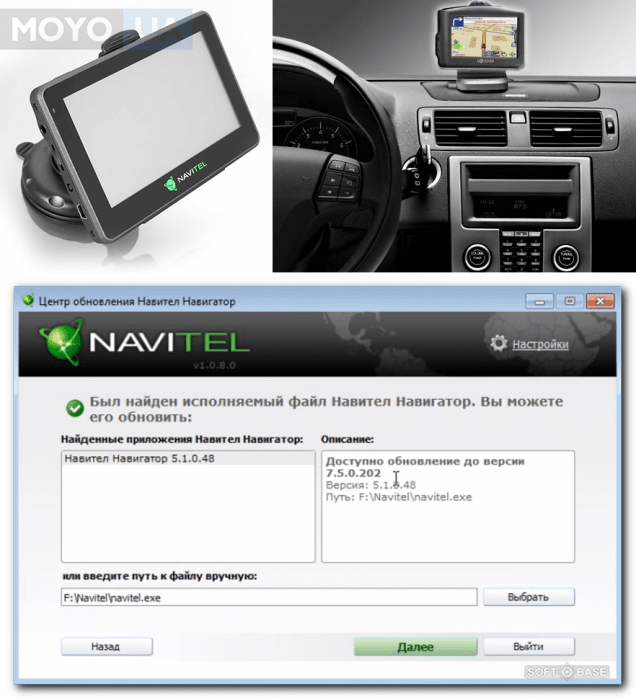
2. Обновление на компьютере.
Прежде, чем приступать к загрузке карт, следует сперва обновить приложение Навител Навигатор вместе с активационным файлом.
После этого действуйте следующим образом:
- Откройте официальный сайт Навител и войдите в Личный кабинет.
- В разделе под названием «Мои устройства» вашему вниманию откроется перечень доступных по вашей лицензии обновлений. Конечно, это только в том случае, если навигатор уже находится в списке устройств в вашем личном кабинете. Если же нет, то потратьте немного времени на то, чтобы добавить его.
- Выберете из всего перечня карт те, которые отвечают версии Навител Навигатор, что установлена на вашем девайсе.
- С правой стороны от названия каждой из представленной в списке карт находится кнопка «Скачать». На нее и следует теперь нажать.
- Файл, который вы качаете, будет иметь расширение .nm7. Установите его на свой персональный компьютер.
- Теперь, когда нужное улучшение уже скачано, осталось установить его на автонавигатор. Подключите навигационный девайс к персональному компьютеру или ноуту. Это можно сделать либо при помощи USB-кабеля, либо же используя карту памяти.
- Откройте на устройстве папку, в которой находятся карты, и сотрите прежние файлы. Вместо них переместите в папку новые версии карт, которые были закачены накануне. Как бы не хотелось оставить на устройстве и старые, и новые файлы, делать этого не стоит. Дело в том, что разные версии могут оказаться несовместимы между собой, что в итоге нарушит нормальную работу навигатора. Поэтому удаление старых карт является необходимым шагом.
- Сохранив скачанные файлы в отведенную для них папку, отсоедините автонавигатор от компьютера.
- Включите девайс и откройте на нем Навител Навигатор. Обновление местности теперь завершится автоматически.
Ранее мы писали о том, Как выбрать GPS-навигатор для автомобиля
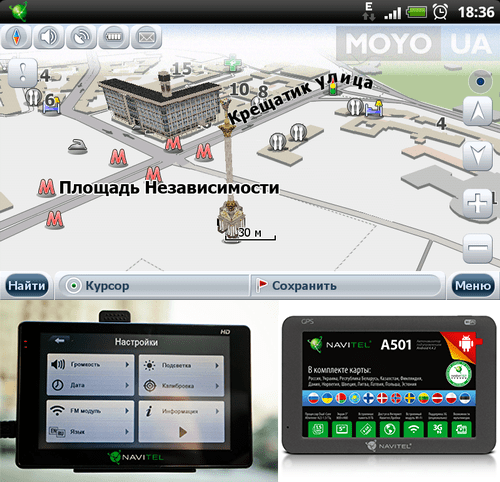
Как загрузить и обновить карты в навигаторе Garmin
Обновлять карты Garmin также нужно время от времени, поскольку обновленные их версии содержат более точные данные, в точности которых не придется сомневаться. Именно благодаря их улучшенным версиям ваш автонавигатор будет хорошо ориентироваться на улицах и просчитывать наиболее точные и удобные маршруты на пути к намеченной цели.
Если настала пора обновить навигационные данные Garmin, то поможет в этом специальное приложение под названием Garmin Express. Оно существует в двух вариантах — для Windows и для компьютеров Apple. Другими словами, пользоваться удобными картами смогут пользователи обеих популярных операционных систем.
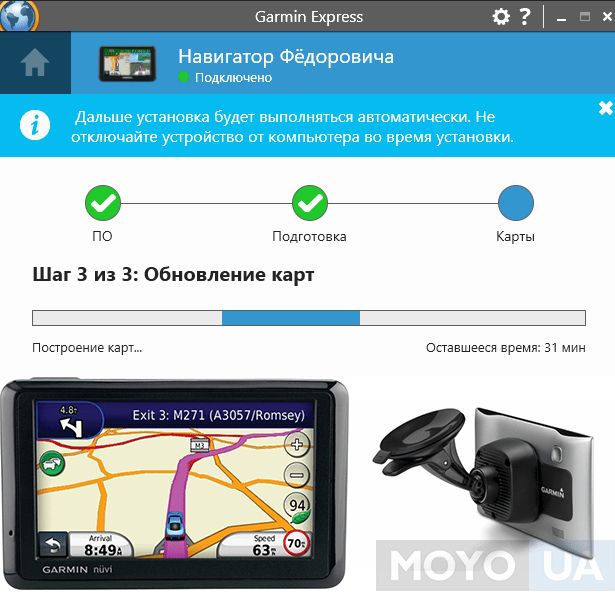
Итак, как обновить GPS-навигатор Garmin? Сама установка проходит поэтапно. И действовать предстоит следующим образом:
1. Откройте компьютер и перейдите на сайт Garmin
2. Далее вы увидите предложение скачать программу либо для Windows, либо для Mac. Выберите тот вариант, который подходит конкретно вам.
3. Загрузите файл и в соответствии с инструкциями установите его на свой компьютер или ноутбук. Установка программы происходит в обычном режиме.
4. После того, как программа Garmin Express была окончательно установлена, запустите ее. Пусть остается открытой на рабочем столе вашего компьютера.
5. Тем временем возьмите свой GPS-навигатор и подключите его к ПК. Используйте для этих целей стандартный кабель USB.
6. На экране компьютера сразу же после того, как вы подключили автонавигатор, появится окно с сообщением об обнаружении нового девайса. Нажмите на кнопку «Добавить устройство».
7. Теперь вернитесь к приложению Garmin Express. В нем уже также отобразился новый добавленный девайс. Для того, чтобы добавить его в программу, следуйте по инструкциям, предложенным самим приложением.
8. Если все предыдущие действия были выполнены успешно, Garmin Express тут же приступит к поиску существующих обновлений. Речь идет как об обновлении программного обеспечения для автонавигатора, тек и о поиске улучшенных версий карт.
9. Довольно скоро будет предложен широкий выбор различных доступных обновлений. Если вы считаете всех их нужными и полезными, то просто нажмите на кнопку «Установить все». После этого все имеющиеся в наличии улучшения будут установлены на ваше устройство. Но если вы не уверены, что обновление вам нужно, то жмите на «Подробнее». Это позволит почитать о том, что именно несет в себе то или другое обновление, и затем уже решить, нужно ли его устанавливать.
10. Выбранные обновления программа Garmin Express загрузит и установит на ваше устройство самостоятельно.
Обратите внимание на то, что карты и обновления к ним, как правило, весят много. А это означает, что процесс их загрузки и установки потребует немало времени. Особенно в том случае, если интернет-соединение не очень хорошее, а скорость закачивания медленная. Потому заранее запаситесь терпением и приготовьтесь подождать.
Полезно будет знать: Как выбрать GPS-навигатор — 8 основных критериев

Установка и обновление программного обеспечения СитиГид
Пользователей навигационной службы СитиГид на сегодняшний день также насчитывается немало. Если вы также являетесь одним из них, то при установке обновлений для карт действуйте следующим образом:
- В первую очередь, необходимо зайти на сайт официальный сайт навигационной системы. И уже оттуда в свой «Личный кабинет».
- Откройте графу под названием «Все Лицензии», где вы увидите длинный перечень самых разных лицензий. В этом списке найдите вашу.
- Ваш следующий шаг должен заключаться в том, чтобы установить обновленную версию приложения. Для этого понадобится клавиша «Обновить». Помните, что вернуться к старой версии у вас уже не получиться.
- После того, как вы выбрали обновление программы, сайт попросит вас покинуть системы и затем снова войти в нее, заново вводя пароль и логин. Выполните эти действия, и тогда уже в перечне доступных карт будут видны актуальные для вас обновления. Подберите нужное из них и нажмите клавишу «Загрузить».
- Закачайте файл на свой ПК.
- Как и обновления для программы, усовершенствованные карты также представлены в вашем Личном кабинете в категории с соответствующим названием. Вы в любой момент можете выбрать и скачать любую из них. Помните, что перечень доступных вариантов будет напрямую зависеть от вашей лицензии.
- Если ваш автонавигатор не имеет доступа в интернет, как, например, GARMIN Drive 50 Навлюкс, то есть смысл загрузить еще и дорожную обстановку.
- Все скачанные файлы переместите во заблаговременно созданную на ПК папку. Присвойте ей имя CGMaps.
- Следующим шагом следует вынуть загруженный ранее файл с программой из архива. В результате этого перед вами окажутся две папочки — INET и NOINET. Первая будет нужна, если ваш навигатор умеет выходить в интернет. Вторая — если не умеет.
- Подключите свое GPS-устройство к ПК. Осуществить это можно при помощи кабеля USB, если вы планируете сохранять информацию в его встроенное хранилище данных. Если же она должна быть сохранена на карте памяти устройства, то извлеките карту из девайса и поместите в кард-ридер.
- Откройте на компьютере содержимое девайса и закиньте туда папку CityGuide, извлеченную либо из INET, либо из NOINET.
- Далее внутрь папки CityGuide поместите CGMaps.
- После этого уже можно отключить навигационный девайс и запустить на нем соответствующую программу.
- Положите навигатор на открытом месте, чтобы он мог успешно настроить COM порт и найти свое месторасположение. Нередко этот процесс занимает до часа, а потому запаситесь терпением.
Рекомендуем также почитать: ТОП-3 лучших автомобильных GPS-навигаторов в 2017.
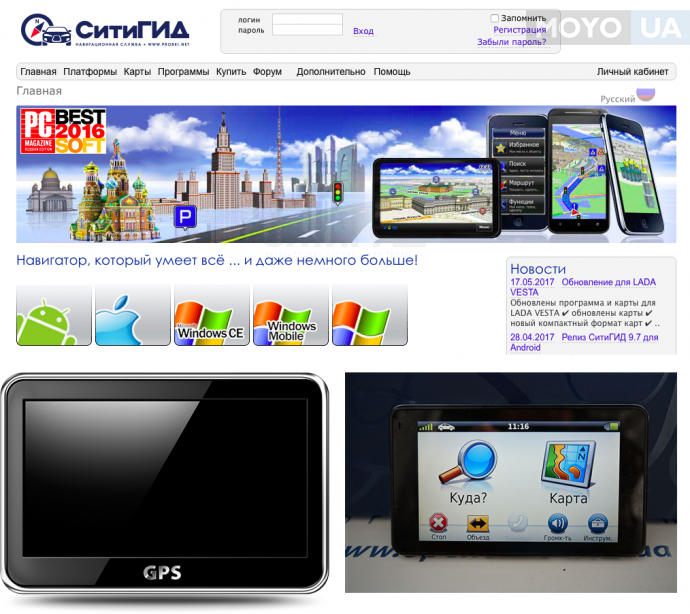
Как установить, обновить программное обеспечение Яндекс. Навигатор
Программное обеспечение Яндекс. Навигатора тоже можно быстро и легко обновить собственноручно. Что же следует для этого делать? В действительности все предельно просто. Нужно лишь сохранять последовательность определенных действий.
1. Для того, чтобы скачать карту, вызовите панель инструментов. Для этого достаточно прикоснуться к нижней части экрана своего навигатора.
2. В открывшемся Меню перейдите к настройкам и откройте раздел «Загрузка карт».
3. Следующим шагом найдите необходимый город. Сделать это можно двумя способами. Первый вариант — просто найти его в предоставленном списке, что не так и сложно, ведь все города в перечне выстроены в алфавитном порядке. Второй способ — начать вводить название города в поисковую строку и затем только выбрать его в предоставленных подсказках.
4. После этого вы увидите информацию о том количестве свободной памяти на устройстве, которое необходимо для успешной загрузки карты. И если его хватает, то можно уверенно приступать к скачиванию. Если же памяти недостаточно, то в случае необходимости можно поместить информацию не на девайс, а на карту памяти.
При желании настройте также и автообновление. Выполнить это тоже можно в разделе «Обновление карт». Чтобы загрузкой карт больше не приходилось заниматься вручную, запустите функцию «Автоматически». Обратите внимание, что навигационные файлы намного проще скачивать по Wi-Fi, так как ресурсов мобильного интернета часто бывает недостаточно. Чтобы загрузка не началась в неподходящий о момент, выберите вариант «Только по Wi-Fi». Это позволит избежать неприятных сюрпризов.
Иногда также возникает необходимость удаления той или другой карты. Сделать это также предельно просто. Достаточно через Меню зайти в раздел Настройки и перейти в категорию «Загрузка и удаление». Именно там и хранятся скачанные карты. Отметьте необходимые и нажмите клавишу «Стереть». Сразу же после этого откроется окно с просьбой подтвердить действие. Нажмите на клавишу удаления повторно. Вот и все. Утратившие для вас свою актуальность карты будут навсегда стерты из памяти устройства.
Советуем почитать: Какие проблемы бывают с навигаторами? 11 видов неисправностей
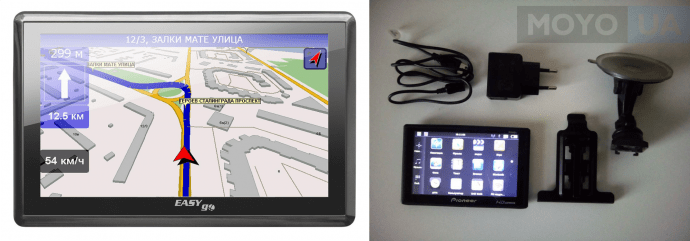
Установка и обновление IGO
Система навигации iGO входит в список наиболее примечательных. Ее новые версии отличаются объемными картинками, на которых можно видеть рельеф местности, трехмерные изображения самых разных объектов и не только. Есть возможность поворачивать изображение на экране навигатора на 360 градусов для того, чтобы как можно вернее сориентироваться на местности.

Если вы приобрели программное обеспечение iGO для своего портативного навигатора, то периодически обновлять карты нужно будет на сайте NNG. Какая должна быть последовательность шагов?
- Зайдите на сайт NNG и зарегистрируйтесь на нем.
- С вышеупомянутого сайта скачайте и установите на свой ПК приложение под названием Naviextras Toolbox. Это приложение будет отслеживать появление обновлений. С ее помощью вы будете их и загружать.
- Затем подключите к компьютеру свой автомобильный навигатор, воспользовавшись кабелем USB. Убедитесь, что программа Naviextras Toolbox нашла его в списке устройств, обновление которых поддерживается ею.
- Войдите в систему, введя свои имя пользователя и пароль. После этого Toolbox автоматически распознает устройство и зарегистрирует его в вашем профиле пользователя.
- Теперь пора посвятить время просмотру доступных обновлений и дополнительных карт. Они представлены прямо в программе Naviextras Toolbox. Для того, чтобы их увидеть, следует нажать на кнопку «Каталог» в пункте меню.
- Доступные обновления можно отфильтровать в зависимости от географического района либо типа данных. Рядом с каждым вариантом указана и его цена. Многие обновления доступны бесплатно, в таком случае вместо цены будет отображаться иконка «free».
- После того, как вы выбрали нужное обновление, оно встанет в очередь на установку. Прежде, чем жать на клавишу «Install» для установки новых версий, лучше создать резервную копию ваших данных. Это позволит исключить нежелательные сложности в том случае, если установка пойдет не так, как изначально планировалось. На создание резервной копии обычно уходит разное время. И зависит это от возможностей USB-порта, а также самого устройства. Поэтому будьте готовы к тому, что процесс затянется.
- После того, как резервная копия будет уже создана, Naviextras Toolbox запустит процесс загрузки и установки необходимых обновлений. Ход процесса будет виден на основе двух шкал индикации. Верхняя будет показывать общее состояние выполняемых работ, а нижняя позволит ознакомиться с процессом загрузки конкретного файла. По завершению операции вы получите соответствующее уведомление.
Обратите внимание, что загрузить обновления можно не только при помощи Naviextras Toolbox, но и прямо с сайта NNG. Последовательность действий будет такой же.
Обновленные версии программ для автонавигаторов появляются в среднем раз в 3-10 месяцев. А это значит, что и обзаводиться последними картами желательно не реже. Иначе информация, которая будет находится в вашем использовании, уже не будет достоверной. Поэтому уделите обновлению своих GPS-навигаторов должное внимание. Тем более, что с этой задачей вы легко справитесь самостоятельно.
Видео
www.moyo.ua
Навигатор «Навител»: 3 основных способа обновления


Содержание статьи
Что потребуется для обновления
Современная навигационная утилита «Навител» разработана для подключения к операционным системам Android, iOS, Windows Mobile Phone, Windows CE, BlackBerry, Symbian, Bada и Tizen. «Навител Навигатор» требует периодической модернизации программного обеспечения и усовершенствования карт. Рекомендуемая периодичность апгрейда – раз в 6 месяцев.
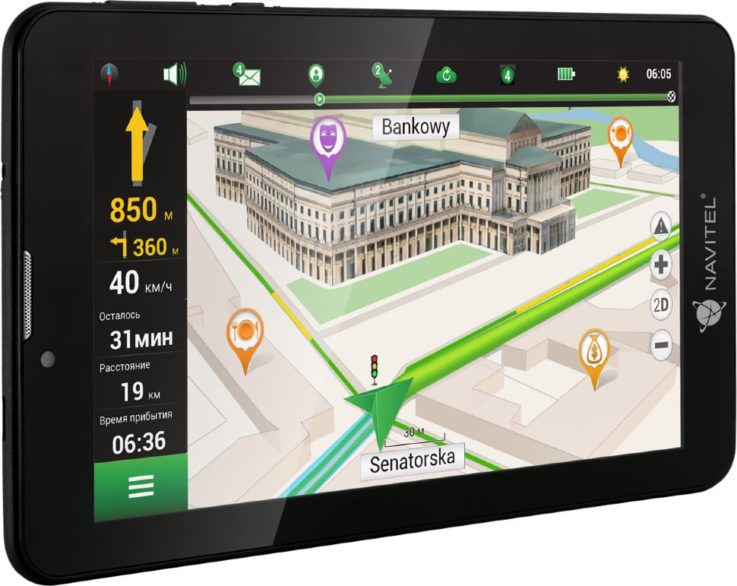
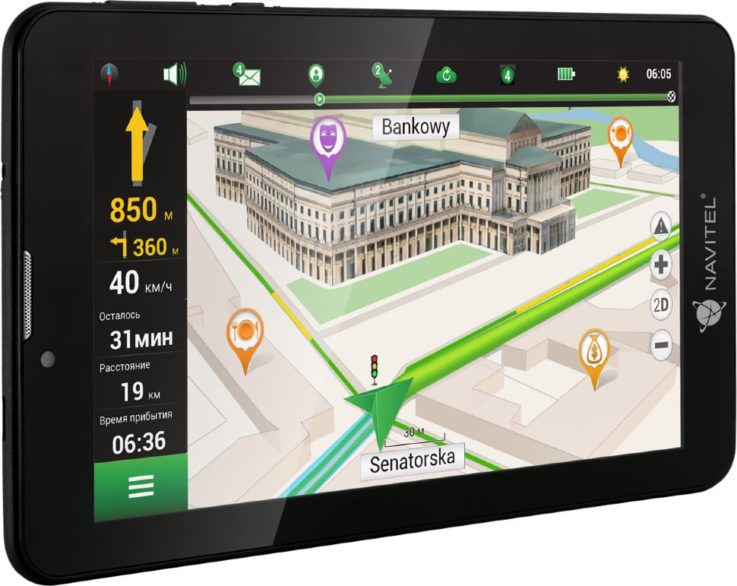
Многие водители часто интересуются, как проверить наличие новой версии и установить её на «бортовой компьютер».
Для подключения навигатора к ПК понадобится UBS-кабель, который идёт в комплекте поставки мобильного гаджета. Чтобы модернизировать навигационную систему «Навител», нужен высокоскоростной интернет. Тип подключения зависит от выбранного метода установки скачанных файлов. Стоит отметить, что вся процедура может занять от 30 до 90 минут, входящий трафик превышает 500 мегабайт.
Способы обновления
Разработчики современной мультиязычной навигационной системы «Навител» предлагают несколько методов обновления системы до последней версии. Рассмотрим пошаговые алгоритмы действий каждого из существующих способов.
Вручную через ПК
Сделать апгрейд программного файла «Навител» можно вручную, используя подключённый к интернету ПК. К основным шагам процесса модернизации навигационной системы относят следующие действия.
- Откройте страницу портала «Навител Навигатор». Пройдите регистрацию пользователя ресурса.
- Открыв вкладку «Мои устройства», укажите информацию о подключённом навигаторе. Введите лицензионный ключ.
- После автоматической проверки программа выдаст ссылки для скачивания.
- Сохраните обновления на ПК. Распакуйте данные.
- Используя UBS-шнур, подключите навигатор к ПК. Для безопасности работы скопируйте системные файлы на жёсткий диск ПК.
- Пройдите в директорию NavitelContent/Maps. Удалите содержимое папки, кроме файла Registration_Key.txt или NavitelAuto_Activation_Ket.txt. Вставьте в данную папку новый архив.
- Отключите навигатор от ПК.
- Активируйте программный продукт «Навител», проверьте исправность его работы.
- Если программе не удалось обнаружить обновлённые файлы, укажите к ним путь вручную. Откройте главное меню, перейдите в «Настройки». Выберите вкладку «Другие карты» и запустите опцию «Добавить атлас».
Через программу разработчика
Чтобы выполнить апгрейд навигационной системы через специальную программу разработчика, нужно выполнить ряд простых действий.
- Откройте официальный сайт «Навител». Скачайте установочный файл программы Navitel Navigator Updater.
- Установите программу на компьютер. Активируйте данный программный продукт.
- Navitel Navigator Updater просканирует базу данных автоматически. Инсталлируйте предложенные варианты обновления софта.
- Подключите навигатор к ПК или ноутбуку, используя режим подключения «съёмный носитель» и UBS-кабель.
- Повторно запустите утилиту Navitel Navigator Updater. Работайте с последней версией программы.
- Navitel Navigator Updater автоматически обнаружит навигатор, выполнит поиск доступных обновлений в интернете и предложит их к установке.
- Отметьте интересующие вас объекты. Нажмите кнопку «Обновить». После подтверждения замена старых карт на новые происходит автоматически. Не нуждающиеся в замене объекты следует пометить галочкой напротив пункта «Не обновлять приложение».
- Выбрав функцию «Дополнительные опции», запустите поиск обновлений для программного обеспечения навигатора.
- По завершении сканирования и инсталляции выбранных файлов прервите соединение. Нажмите кнопку «Выйти».
- Отсоедините UBS-кабель с подключённым навигатором от ПК.
- Подключите мобильное устройство в автомобиле. Проверьте исправность работы прибора и функциональность установленных карт.
Для установки модернизированной версии навигационной системы требуется лицензионный ключ. Стоит отметить, что лицензионный ключ выдаётся в официальном представительском магазине «Навител». Купленная на «чёрном» рынке программа не подлежит обновлению.
Прямое подключение через устройство
Самым простым способом обновления программной системы считается прямое подключение навигатора к интернету.
- Активируйте навигационную систему. Откройте главное меню.
- Перейдите в раздел «Мой Навител». Кликните на вкладку «Мои продукты».
- Выберите карты или определённые населённые пункты для модернизации маршрута.
- Программа автоматически проверяет наличие обновлённой версии программного продукта или локальных карт. Подтвердите своё разрешение на скачивание последней версии утилиты нажатием кнопки «Ок».
Как утверждают разработчики программного продукта «Навител», данный вариант обновления не пользуется популярностью среди водителей.
Большинство моделей навигаторов не поддерживают прямое подключение к интернету. Современные модернизированные навигаторы имеют доступ к интернету, но скорость скачивания очень медленная. Согласно отзывам пользователей программы «Навител», ещё один недостаток данного метода заключается в большом расходе трафика и его дороговизне.
Вывод
Каждый из описанных способов обновления навигационной системы до последней версии имеет как положительные, так и отрицательные качества. Выбор метода зависит от технических возможностей и скорости подключения прибора к интернету.
Пожалуйста, оцените этот материал!
 Загрузка…
Загрузка…Если Вам понравилась статья, поделитесь ею с друзьями!
motorsguide.ru
Как обновить автомобильный навигатор, обновление карт
 Практически каждый современный автомобилист, у которого в машине установлен навигатор, сталкивался с проблемой обновления карт на данном устройстве. Сегодня у вас имеется возможность прибегнуть к помощи специалистов из надежного сервиса, которые полностью обновят ваш автомобильный навигатор и карты на нем. Вы также можете провести процедуру и самостоятельно. Процедура это достаточно несложная – главное, в точности следовать представленной ниже инструкции подобной перепрошивки вашего устройства и во всем детально разобраться.
Практически каждый современный автомобилист, у которого в машине установлен навигатор, сталкивался с проблемой обновления карт на данном устройстве. Сегодня у вас имеется возможность прибегнуть к помощи специалистов из надежного сервиса, которые полностью обновят ваш автомобильный навигатор и карты на нем. Вы также можете провести процедуру и самостоятельно. Процедура это достаточно несложная – главное, в точности следовать представленной ниже инструкции подобной перепрошивки вашего устройства и во всем детально разобраться.
Процедура обновления версии автомобильного навигатора и карт
Стоит сразу же упомянуть о том, что обновление карт и самого устройства просто невозможно осуществить без доступа в интернет. В первую очередь вам потребуется вынуть навигатор из машины и подключить его посредством специального кабеля, которым комплектуются такие устройства, к вашему компьютеру или же ноутбуку. Обязательно перед началом процесса создайте резервную копию всех карт и данных с вашего навигатора. Эта мера необходима для того, чтобы в случае неправильной прошивки можно было все исправить. Резервные копии рекомендуется хранить на жестком диске компьютера.
С сайта «Навител» вам потребуется скачать специальную программу «Navitel Navigator Update Center». Компания предоставляет возможность скачать данную программу совершенно бесплатно. Установите скачанную программу себе на ПК с соблюдением всех правил Мастера установки.
После запуска программы Navitel Navigator Update Center начнется автоматический поиск обновлений. В случае обнаружения таковых, обязательно установите их, нажав кнопку Next. Более того, необходимо выполнять все пункты мастера установки Windows. Стоит упомянуть о том, что когда будете подключать автомобильный навигатор к своему компьютеру или же ноутбуку, необходимо выбрать режим подключения «Съемный диск». После подключения потребуется вновь запустить программу Navitel Navigator Update Center, которая начнет поиск подходящих устройств. Если устройство было подключено правильно, программа обязательно его найдет и предложит обновления до актуальной версии программного обеспечения. Установите все необходимые приложения и в случае надобности также обновите карты. Стоит упомянуть о том, что если вам необходимо только новые карты, а не программного обеспечения, то при обнаружении устройства отметьте флажком поле «Не обновлять приложение».
Не лишним будет заметить, что старые карты в процессе могут быть не только искажены, но и удалены вовсе. Именно поэтому, сначала рекомендуется сделать копию.
Как обновить автомобильный навигатор через сайт «Навител»
 Для обновления автомобильного навигатора данным способом вам потребуется наличие учетной записи на сайте «Navitel». Процедура подразумевает собой совершение следующих действий:
Для обновления автомобильного навигатора данным способом вам потребуется наличие учетной записи на сайте «Navitel». Процедура подразумевает собой совершение следующих действий:
- В «Личном кабинете» вам потребуется выбрать вкладку «Мои устройства» и в графе «Обновления» выбрать соответствующую версию прошивки. Перед вами будет список всех доступных файлов в соответствии с приобретенными или зарегистрированными вами лицензиями.
- Подключите при помощи USB кабеля ваш автомобильный навигатор или флеш-карту (зависит от типа устройства).
- Сделайте резервные копии всех данных на флеш-карте и на самом устройстве и сохраните их на ПК.
- Удалите папку с самой программой с вашего устройства.
- Скачайте архив с выбранными файлами и распакуйте его.
- Извлеченную папку необходимо будет скопировать на карту памяти, а также на само приложение.
- Произведите обновление карт автомобильного навигатора, следуя предоставленной инструкции.
navigator-gid.ru
Как обновить навигатор навител и карты 2018. Обновление карт навигатора навител.
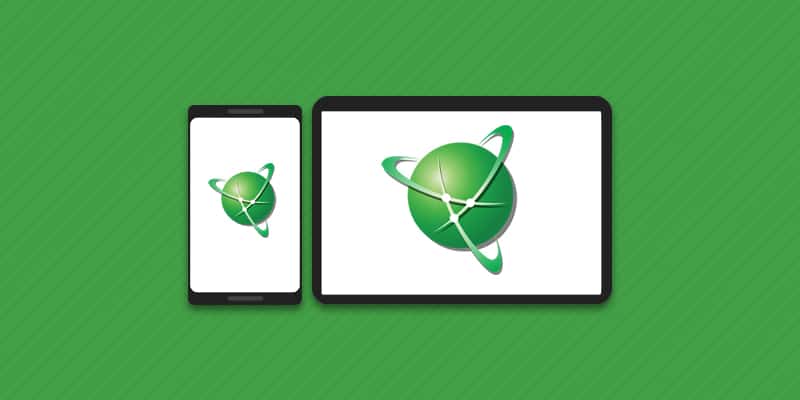
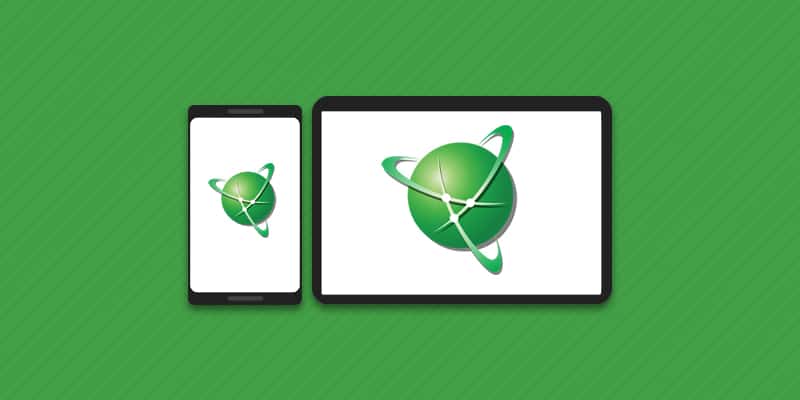
Автор: Александр Мойсеенко / Опубликовано:30.05.2018 / Последнее обновление: 29.10.2018
Пользуетесь навигатором навител, но стали замечать сбои в работе приложения или построении маршрута, либо участок карты недостаточно информативен? Вероятно, устарела карта или программа. Для устранения проблем, необходимо выполнить обновление. В статье подробно поговорим, как обновить навигатор навител, на устройствах под управлением Android и в автомобильном навигаторе.
Способы обновления программы
На устройствах под управлением Android
Обновление выполняется двумя способами:
- В магазине приложений Google Play.
- Полной переустановкой.
Для метода с использованием Google Play, следует посетить магазин приложений и принудительно актуализировать утилиту, если автоматическое обновление отключено. При этом способ не годится в случае установки утилиты из других источников.
Полная переустановка предусматривает удаление и повторную установку приложения. Такое действие обязательное, если в Google Play происходит сбой, или программа устанавливалась из других источников, например с официального сайта навител.
На автомобильном навигаторе
Доступны 2 способа обновления:
- С использованием программы Navitel Navigator Updater.
- Через официальный сайт.
Метод Navitel Updater подразумевает установку программы на ПК. Затем подключается навигатор, после чего производится автоматическая установка и настройка. Так же утилита позволяет обновить карты.
При использовании сайта, следует скачать архив с новыми файлами и произвести установку в ручном режиме.
Способы обновления карт
Для навигаторов и устройств под управлением Android
- Из меню навигационного приложения.
- С внутреннего или внешнего накопителя.
При использовании метода «из меню приложения», достаточно предоставить навигатору/Android устройству доступ к интернету. Затем перейти в соответствующий раздел и выполнить актуализацию файлов.
Скачанные карты при помощи ПК, следует перенести в память навигатора или мобильного устройства. После произвести обновление через программу, указав путь хранения карт. На автомобильном навигаторе, обновление новых карт выполняется автоматически.
Инструкция как обновить навигатор навител на Android
При помощи магазина приложений Google Play
- Открыть магазин приложений Google и отобразить скрытое меню.
- Выбрать пункт «Мои приложения и игры».
- В кладке «Обновления» найти приложение и нажать обновить.
Отсутствие программы в списке говорит о наличии актуальной версии.
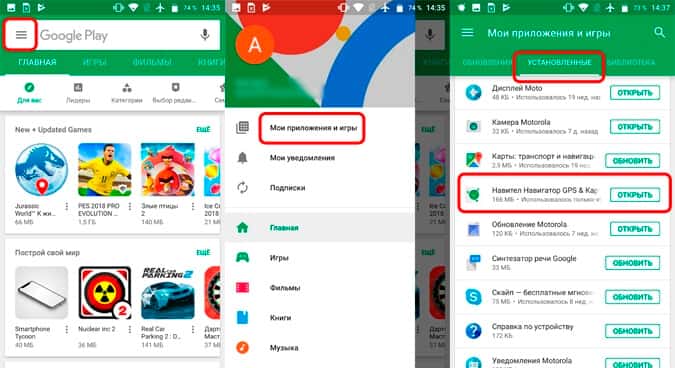
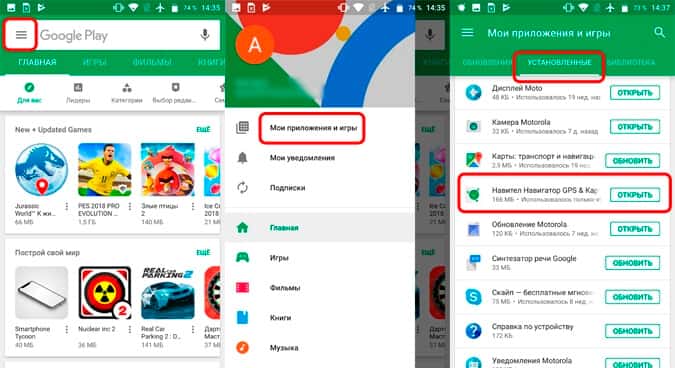
Полная переустановка
- Произвести удаление приложения.
- Зайти, при помощи менеджера файлов, в память и очистить остаточные файлы.
- Скачать новую версию программы и выполнить установку. На время инсталляции следует разрешить установку из непроверенных источников, а после вернуть исходные значения.
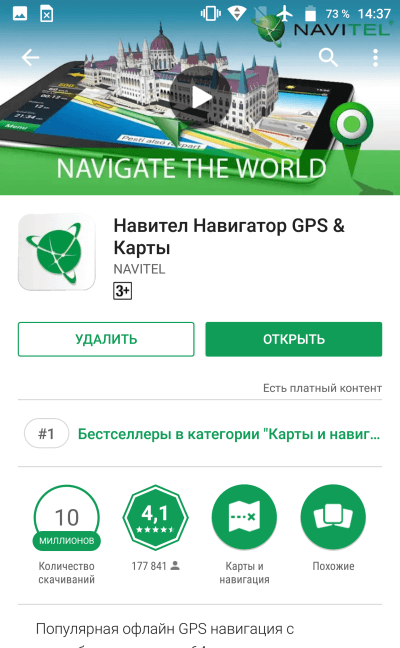
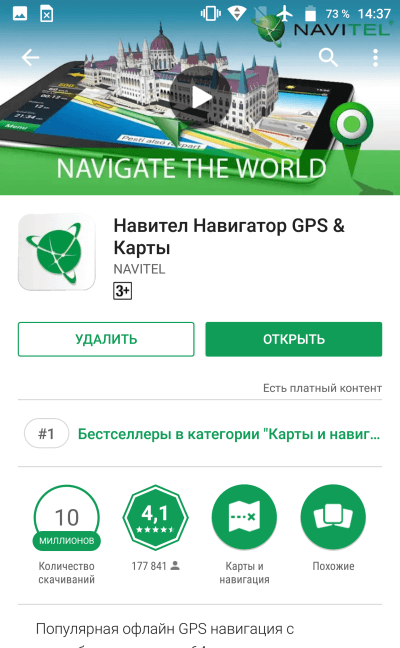
Инструкция как обновить карты навител на Android
Из меню навигационного приложения
- Открыть главное меню.
- Выбрать пункт «Мой навител».
- В новом окне нажать на пункт «Обновления».
- При наличии обновлений, появится дополнительная информация с описанием и кнопка «Обновить».


Установкой из памяти устройства
- Удалить ранее установленные карты. Стандартное расположение карт в папке Maps, папки NavitelContent.
- Загрузить скачанные карты в директорию, где хранились предыдущие карты.
- Открыть «Главное меню» приложения, затем пункт «Настройки».
- Далее выбрать пункт «Другие карты».
- В новом окне нажать «Добавить атлас».
- Указать папку с картами. Для упрощения навигации, следует ориентироваться по папкам, содержащим значок земного шара.
- Выбрать файл карты, после чего атлас запустится автоматически.
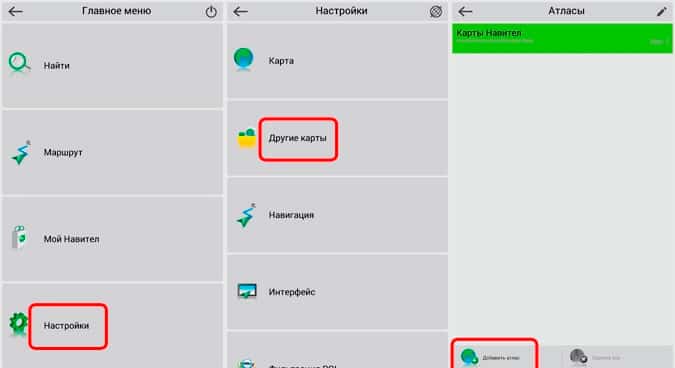
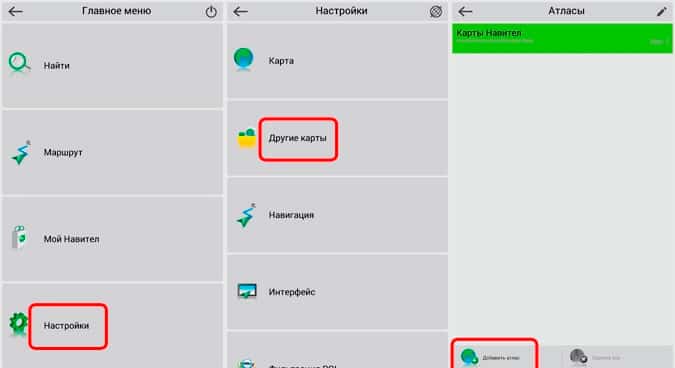
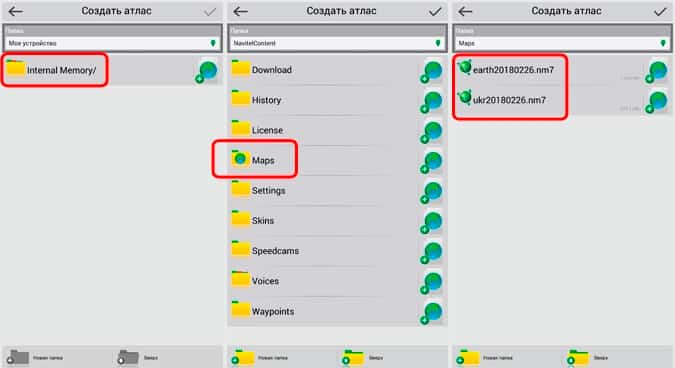
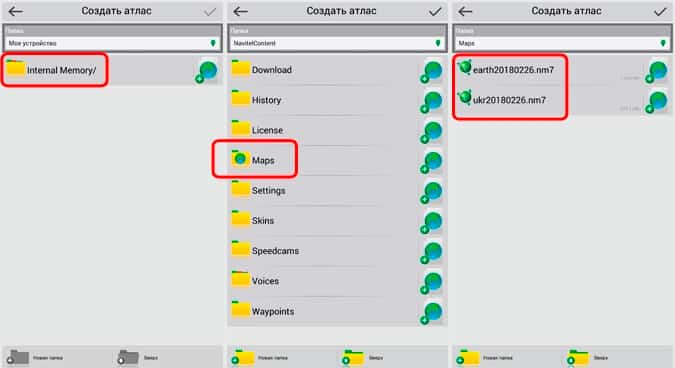
Инструкция по обновлению приложения в навигаторе
Как обновить навигатор навител через компьютер
Скачать утилиту Updater на ПК по прямой ссылке.
Произвести установку, следуя указаниям мастера установки.
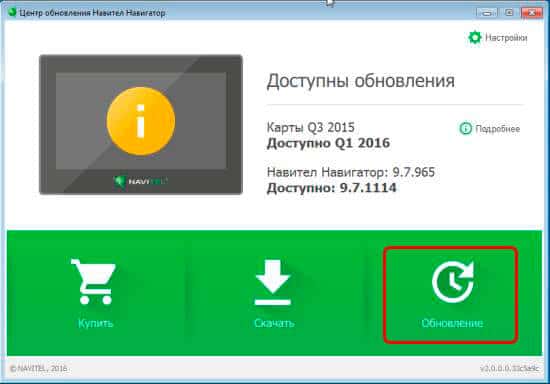
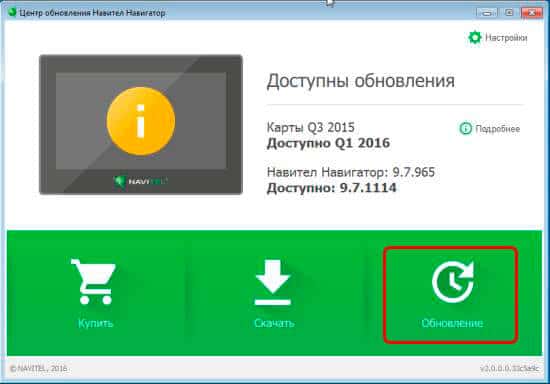
Запустить программу и подключить устройство к компьютеру в режиме съемного носителя.
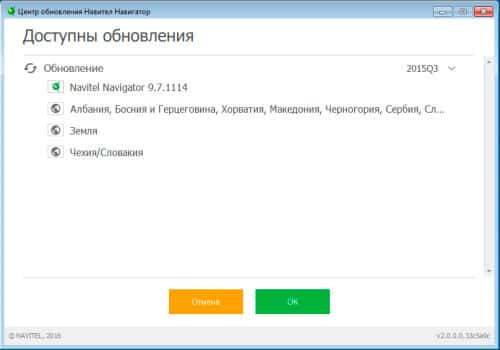
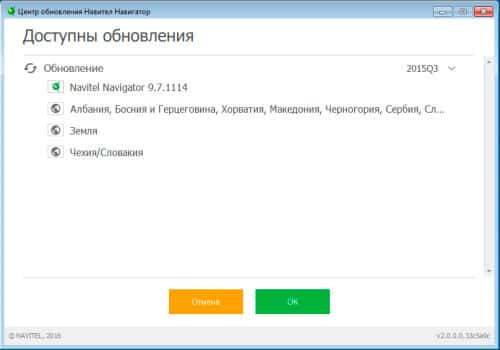
Выполнить резервное копирование имеющихся файлов.
При наличии обновлений, утилита предложит скачать и установить новые файлы, включая карты.
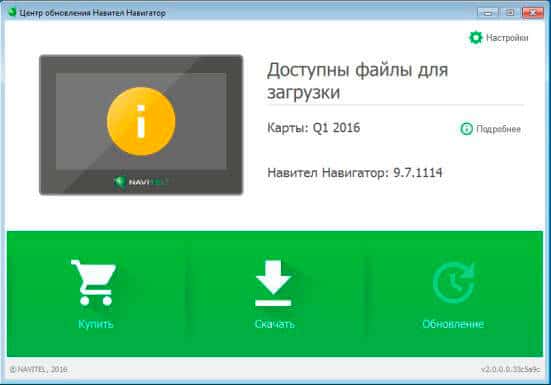
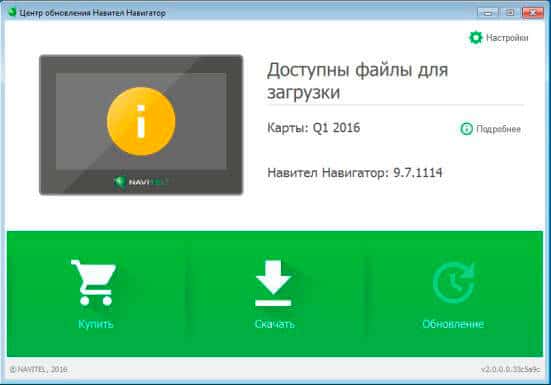
После подтверждения, операция выполнится в автоматическом режиме.
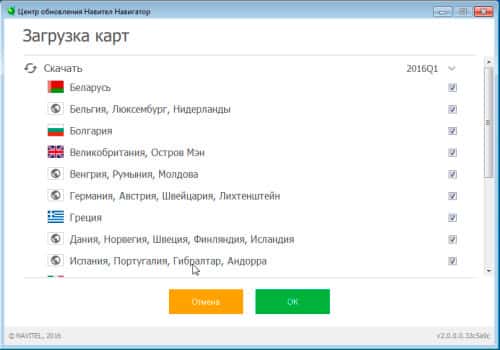
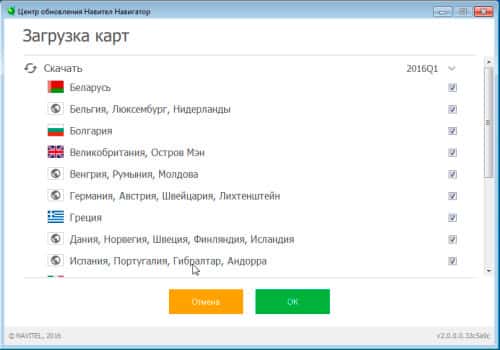
Обновление через официальный сайт
- Перейти в личный кабинет.
- После авторизации выбрать раздел с добавленными устройствами и проверить обновления.
- Соединить навигатор с ПК при помощи кабеля синхронизации.
- Произвести резервное копирование.
- Скачать архив с обновлениями, для соответствующего устройства, на ПК. Распаковать архив, а затем переместить файлы в память устройства.
Инструкция как обновить карты на навигаторе
Из меню приложения
Алгоритм действий аналогичен, как и для устройств на ОС Android. Необходимо запустить программу навигации, выбрать «Меню», далее раздел «Мой навител», а затем пункт «Обновления». Нажать «Обновить всё», а затем подтвердить загрузку карт.
Важно! Требуется предоставить устройству доступ к интернету.
При помощи компьютера
Важно! Перед установкой карт, требуется актуализировать версию программы на устройстве.
Алгоритм действий:
- Скачать карты в личном кабинете из меню «Обновления».
- Соединить устройство с ПК через кабель синхронизации.
- Очистить директорию с картами, после чего поместить скачанные карты.
- Отключить устройство. Актуализация карт произойдет автоматически после первого запуска программы.
Вывод
Для обновления навигатора навител или карт, следует воспользоваться автоматическим или ручным способом. Автоматическое обновление легче и содержит меньше дополнительных действий, что подойдет новичкам. Ручной способ ориентирован на продвинутых владельцев, или если автоматический метод не работает в силу разных причин.
Если у вас остались вопросы, то в блоке ниже “Комментарии пользователей” вы можете задать вопрос автору, оставить замечание или поделиться своим опытом. Мы постараемся ответить.
 Загрузка…
Загрузка…
Поделиться:[addtoany]
androfon.ru
Обновление Навител Навигатор 9.1 для 636 моделей автонавигаторов
Для пользователей автонавигаторов марок AEROVISION, ALPINE, ARIA, ATLAS, BAZAAUTOZVUKA, BBK, BGTRADE, CARFORMER, CARMANI, CARSYS, CHALLENGER, CONCORDE, DAYSTAR, DIXON, EASYGO, ERGO, FLYAUDIO, GLOBALNAVIGATION, GLOBALSAT, GLOBEX, GLOSPACE, HDC, HOPLAND, INTEGO, INTRO, INWEO, IRZ, JENSEN, JJ CONNECT, JVC, MARK, MICROMODA, MIO, MIRCOM, MOTEVO, MSPROAUDIO, MYDEAN, MYSTERY, NAVIANGELQUMO, NAVIKEY, NAVITOLA, NAVROAD, NEOLINE, NEXX, OLYMP, OYSTERS, PARKMASTER, PHILIPS, PMS, POCKET, PRESTIGE, ROADROVER, SEEMAX, SEEWAYMIKSMARINE, SHIVAKI, SHTURMANN, SKYNAVI, STD, STOPOL, SUPRA, SYNTECO, TRENDCARDYNAVIN, WONDEPROUD, XDEVICE выпущено обновление программы Навител Навигатор 9.1.

Что нового в Навител Навигатор 9.1:
- Реализовано ограничение проезда дорог при построении маршрута, на основании указных пользователем габаритов, массы и прочих параметров транспортного средства. Данный функционал доступен для видов транспорта: Автобус, Спасательная служба, Служба доставки, Грузовой автомобиль.1
- Исправлены ошибки, приводившие к появлению петель при построении маршрута.2
- Исправлен некорректный показ линии пройденного маршрута на карте.
- Исправлена ошибка, приводившая к утечке памяти при построении маршрутов между странами (при включенной услуге «Навител.Пробки»).3
- А также внесены другие многочисленные мелкие исправления, повышающие стабильность и надежность работы программы.
Установить новую версию можно с помощью бесплатной программы Navitel Navigator Updater (для Windows OS), позволяющую произвести обновление карт и программы Навител Навигатор в автоматическом режиме.
Так же вы можете скачать новую программу и карты из Личного кабинета пользователя на сайте www.navitel.ru.
1 Для работы функционала ограничения проезда необходимо наличие в картах информации о действующих ограничениях на той или иной автомобильной трассе.
2 Доступно только в новой версии карт Q2 2014.
3 Данный функционал доступен только в моделях навигаторов, поддерживающих выход в Интернет.
Обновление Навител Навигатор 9.1 доступно для 636 моделей автонавигаторов, включая:
AEROVISION AEROVISION ATLAS
AEROVISION AEROVISION NAVI
AEROVISION AEROVISION NAVI 2GB
AEROVISION AEROVISION NAVI 4381A
AEROVISION AEROVISION SUPERSONIC 2GB
AEROVISION GOCLEVER 5010 OLD
AEROVISION RIGHTWAY SD CARD
AEROVISION ROUTE 177 SD CARD
ALPINE INE W970BT
APLINE GN 410
APLINE GN 511
ARIA 3508
ARIA 4309
ARIA 5017
ARIA EG 7008
ATLAS A5 SD CE5
ATLAS A5 SD CE6
ATLAS A6
ATLAS DV4
ATLAS DV5
ATLAS E4DS
ATLAS E5DS
ATLAS GS5 GSM
ATLAS QV88
ATLAS S5
ATLAS X5 SD CE5
ATLAS X5 SD CE6
ATLAS X6 SD CE6
ATLAS X7 SD CE5
ATLAS X7 SD CE6
BAZAAUTOZVUKA DAEWOO 3509
BAZAAUTOZVUKA E7507B NAVI 4 1
BAZAAUTOZVUKA FORD GTV FFS1 F SERIES MOTEVO
BAZAAUTOZVUKA G610
BAZAAUTOZVUKA HITES HT6109
BAZAAUTOZVUKA HITS HT6003 SGE
BAZAAUTOZVUKA HITS HT6014 SGE
BAZAAUTOZVUKA HITS HT6015 SGE
BAZAAUTOZVUKA HITS HT6020 IGE
BAZAAUTOZVUKA HITS HT6022
BAZAAUTOZVUKA HITS HT6027 SGE
BAZAAUTOZVUKA HITS HT6031
BAZAAUTOZVUKA HITS HT6032 IGEC
BAZAAUTOZVUKA HITS HT6033 IGEC
BAZAAUTOZVUKA HITS HT6036 IGE
BAZAAUTOZVUKA HITS HT6178
BAZAAUTOZVUKA HITS HT6223 IGEC
BAZAAUTOZVUKA HITS HT6820 SGE
BAZAAUTOZVUKA HITS HT6860 SGEC
BAZAAUTOZVUKA HITS HT7012
BAZAAUTOZVUKA HITS HT7012 SGE
BAZAAUTOZVUKA HITS HT7013 SGE
BAZAAUTOZVUKA HITS HT7015
BAZAAUTOZVUKA HITS HT8301
BAZAAUTOZVUKA HITS HT9801 IGEC
BAZAAUTOZVUKA HITS HT9802 BG
BAZAAUTOZVUKA HITS HT9802 IGEC
BAZAAUTOZVUKA HITS HT9804
BAZAAUTOZVUKA HITS HT9804 IGEC
BAZAAUTOZVUKA HITS HT9863 SGEC
BAZAAUTOZVUKA HITS HT9900 IGEC
BAZAAUTOZVUKA HT 6031 BG LANCER X
BAZAAUTOZVUKA KW GM 7002
BAZAAUTOZVUKA KW GM5001
BAZAAUTOZVUKA M514
BAZAAUTOZVUKA MOTEVO FOR AVEO OLD
BAZAAUTOZVUKA MOTEVO FOR HONDA ACCORD GTV HA1
BAZAAUTOZVUKA MOTEVO FOR HONDA CIVIC GTV HC1
BAZAAUTOZVUKA MOTEVO FOR HONDA CIVIC GTV HC1 CE6
BAZAAUTOZVUKA MOTEVO FOR HONDA CR V GTV CRV 1
BAZAAUTOZVUKA MOTEVO FOR HYUNDAI I30 GTV HI30
BAZAAUTOZVUKA MOTEVO FOR KIA CERTAO GTV KC1
BAZAAUTOZVUKA MOTEVO FOR KIA SPORTAGE GTV KS1
BAZAAUTOZVUKA MOTEVO FOR MAZDA 3 GTV M31
BAZAAUTOZVUKA MOTEVO FOR MAZDA6 GTV M61
BAZAAUTOZVUKA MOTEVO FOR PORSCHE CAYENEE GTV PC1
BAZAAUTOZVUKA MOTEVO FOR SKODA OCTAVIA GTV SO1
BAZAAUTOZVUKA MOTEVO FOR SUZUKI SWIFT GTV SS1
BAZAAUTOZVUKA MOTEVO FOR TOYOTA CAMRY GTV TC1
BAZAAUTOZVUKA MOTEVO FOR TOYOTA COROLLA GTV TC2
BAZAAUTOZVUKA MOTEVO FOR TOYOTA HIGHLANDER GTV Th2
BAZAAUTOZVUKA MOTEVO FOR TOYOTA INNOVA GTV TI
BAZAAUTOZVUKA MOTEVO FOR TOYOTA INNOVA GTV TI CE6
BAZAAUTOZVUKA MOTEVO FOR TOYOTA PRADO GTV TP1
BAZAAUTOZVUKA MOTEVO FOR TOYOTA PRADO GTV TP1 CE6
BAZAAUTOZVUKA MOTEVO FOR TOYOTA RAV4 GTV TRAV4
BAZAAUTOZVUKA MOTEVO FOR TOYOTA VIOS GTV TV1
BAZAAUTOZVUKA MOTEVO FOR VOLKSWAGEN SAGITAR GTV VWS
BAZAAUTOZVUKA MOTEVO GTV X1PLUS
BAZAAUTOZVUKA MOTEVO GTV X2
BAZAAUTOZVUKA MOTEVO HT6020 BG SONATA
BAZAAUTOZVUKA MOTEVO HT7023BG1005019 CRU 8
BAZAAUTOZVUKA ORION AVM 56277BTG
BAZAAUTOZVUKA ORION AVM 56277BTG V2
BAZAAUTOZVUKA ORION AVM 57188BTG
BAZAAUTOZVUKA ORION AVM 57188BTG V2
BAZAAUTOZVUKA ORION AVM 57257BTG
BAZAAUTOZVUKA ORION AVM 57289BTG
BAZAAUTOZVUKA PAJERO 01
BAZAAUTOZVUKA RVM 500GBT
BAZAAUTOZVUKA RVM 500GBT NEW
BAZAAUTOZVUKA S100
BBK N3501
BBK N4302
BBK N4328
BBK N4340
BBK N5026
BBK N5040
BBK N5040 BT
BBK N5055GS
BGTRADE NKP 2100
CARFORMER CARFORMER NAV 100
CARFORMER CARFORMER NAV 400
CARFORMER CARFORMER NAV 800
CARFORMER NAV 5000
CARFORMER NAV 9200
CARMANI CA400NEW
CARMANI CA400OLD
CARMANI CA450
CARMANI CA470LITE
CARMANI CB200NEW
CARMANI CB200OLD
CARMANI CB400
CARMANI CC200
CARMANI CC200W
CARMANI CC200WPLUS
CARMANI CC200XL
CARMANI CX210
CARMANI CX230
CARMANI CX500
CARMANI FREEL2 FREELANDER
CARMANI JEEP GPRS
CARMANI OEM JEEP
CARMANI SOLARIS
CARMANI UB 5 HYUNDAI
CARMANI VOLVO P2
CARSYS NISSAN UNIVERSAL CS8108
CARSYS PEUGEOT CWM 8807
CARSYS VIKTORIYA
CARSYS VOLKSWAGEN DNS
CARSYS VOLKSWAGEN WM 510
CHALLENGER DVA 9705
CHALLENGER GN 40
CHALLENGER GN 43
CHALLENGER GN X1
CHALLENGER GP 431
CHALLENGER GP 501B
CHALLENGER UKR 01
CONCORDE BION
CONCORDE CND V120FR
CONCORDE CND V40FR
CONCORDE NXN 700R
DAYSTAR DS 7010HD
DIXON D500TVBT
DIXON F504BTHD
DIXON I500AVBT
DIXON I500AVBT UA
DIXON I700 AVBTHD
DIXON M500AVBTH
DIXON NB200K
DIXON S504
EASYGO 525
EASYGO 555
ERGO 770
ERGO 950 50HD GSM
ERGO 970
ERGO 970RF
ERGO 970RF INTERNET
ERGO GPS 543
ERGO GPS850
ERGO GPS850 RF
ERGO GPS870
ERGO GPS870 RF CE6
ERGO GPS943
ERGO X DIGITAL G713
ERGO X DIGITAL GPS 532
ERGO X DIGITAL GPS 540
ERGO X DIGITAL GPS 602
FLYAUDIO 66XXX
FLYAUDIO 7502II NAVI
FLYAUDIO DYNAVIN DVN A3
FLYAUDIO DYNAVIN DVN E39A T
FLYAUDIO DYNAVIN DVN E39A T INTERNET
FLYAUDIO DYNAVIN DVN VW CE6
FLYAUDIO DYNAVIN MBML CE6
FLYAUDIO DYNAVIN PLATFORM N6
FLYAUDIO E7522 NAVI
FLYAUDIO TC5000
FLYAUDIO TOUCH GO DIGITAL
GLOBALNAVIGATION GN 6000
GLOBALSAT 5009
GLOBALSAT GH 801
GLOBALSAT GV 380
GLOBEX 5875 MITSUBISHI OUTLANDER XL
GLOBEX 7033
GLOBEX GOCLEVER GC 4340
GLOBEX GOCLEVER GC 4366FMBT
GLOBEX GOCLEVER GC 5040
GLOBEX GOCLEVER GC 5065FMBT
GLOBEX GOCLEVER GC 5066FMBT HD
GLOBEX GU 7012
GLOBEX GU 8013
GLOBEX GU47 SD
GLOBEX GU51FM
GLOBEX GU52FM
GLOBEX GU54 R
GLOBEX GU55
GLOBEX GU56
GLOBEX GU57 SD
GLOBEX GU57B
GLOBEX GU57B SD
GLOBEX GU59
GLOBEX GU61
GLOBEX GU62
GLOBEX GU63
GLOBEX GU7031 PASSAT B5
GLOSPACE SGK 70
HDC 468
HDC 469
HDC 510
HDC 515
HDC 515 DUN
HDC 516
HDC 525
HDC 535
HDC 545
HOPLAND DGP 4311
HOPLAND DGP 4321
HOPLAND DGP 4330
HOPLAND DGP 5011
HOPLAND DGP 5020
HOPLAND DGP 5030
HOPLAND DGP 7010
HOPLAND DIGITAL DCA 610
HOPLAND DIGITAL DCA 710
HOPLAND DIGITAL DGP 5011
HOPLAND DIGITAL DGP 5030
HOPLAND DIGITAL DGP 5040
HOPLAND DIGITAL DGP 5055PLUSGSM
HOPLAND DIGITAL DGP 7020
HOPLAND NEC 354
HOPLAND NEC 433 MESADA
HOPLAND NEC 433 YF
HOPLAND NEC 433B
HOPLAND NEC 434B
HOPLAND NEC 435
HOPLAND NEC 435B
HOPLAND NEC 436
HOPLAND NEC 436B
HOPLAND NEC 453
HOPLAND NEC GPS 503
HOPLAND NEC GPS 504B
HOPLAND NEC GPS 701B
INTEGO GP 436
INTEGO GP 537
INTEGO GP 540
INTEGO GP430
INTEGO GP435
INTEGO GP435 SD
INTEGO GP435B SD
INTEGO GP530
INTEGO GP535
INTEGO GP535 SD
INTRO CHR 6338
INWEO DM T364G SUBARU
INWEO DM T406
INWEO DM T450G
INWEO DM T481G
INWEO DM T501G
INWEO DM T527G
INWEO DM T599
INWEO DM T606G
INWEO DM T607G
INWEO DM T608G
INWEO DM T7028
INWEO DM T706G
IRZ SIRIUS
JENSEN NAV 102
JENSEN VM9424 INTERNAL
JENSEN VM9424 SD
JJ CONNECT 2000
JJ CONNECT 2100 WIDE CE 60 RESIDENTFLASH
JJ CONNECT 2100 WIDE CE 60 SD
JJ CONNECT 2100 WIDE CE5 SD
JJ CONNECT 2200 WIDE
JJ CONNECT 2300WIDE
JJ CONNECT 2400 WIDE
JJ CONNECT 2500
JJ CONNECT 2500 WIDE
JJ CONNECT 2600 WIDE
JJ CONNECT 300
JJ CONNECT 3000
JJ CONNECT 3000W
JJ CONNECT 3100 WIDE
JJ CONNECT 330 CE5 SD
JJ CONNECT 330 CE60 INTERNAL
JJ CONNECT 330 CE60 SD
JJ CONNECT 333
JJ CONNECT 340
JJ CONNECT 3400W
JJ CONNECT 3600 WIDE
JJ CONNECT 4000W TRAFFIC
JJ CONNECT 4100 WIDE TRAFFIC
JJ CONNECT 500
JJ CONNECT 5000 WIDE INTERNAL
JJ CONNECT 5000 WIDE SD
JJ CONNECT 5050 WIDE
JJ CONNECT 5100 WIDE
JJ CONNECT 5155W WHITE
JJ CONNECT 5200 WIDE
JJ CONNECT 5300 WIDE
JJ CONNECT 5400 WIDE
JJ CONNECT 5450W
JJ CONNECT 5550W REGISTRATOR HD
JJ CONNECT 5600 WIDE
JJ CONNECT 5700W
JJ CONNECT 6000 WIDE
JJ CONNECT 6050 WIDE
JVC KV PX707
MARK EASYGO 230 VERSION 1
MARK EASYGO 240
MARK EASYGO 320
MARK EASYGO 320B
MARK EASYGO 330B
MARK EASYGO 350B
MARK EASYGO 500
MARK EASYGO 500BI
MARK EASYGO 505
MARK EASYGO 505IPLUS
MARK EASYGO 510B
MARK EASYGO 510B INTERNET
MARK EASYGO 515IPLUS
MARK EASYGO 520
MARK EASYGO 520B
MARK EASYGO 550B REV2
MARK EASYGO 600B
MARK EASYGO 600B RF
MARK EASYGO 620B
MARK EASYGO C100
MARK EASYGO FOR TOYOTA PRADO
MARK EASYGO MERIDIAN A430
MARK EASYGO S3XX
MARK EASYGO SXXX
MARK EASYGO U01
MARK EASYGO U02
MARK EASYGO U02 RF
MARK EASYGO U03
MARK ELEMENT A1
MARK ELEMENT A17
MARK ELEMENT F1
MARK ELEMENT F10
MARK ELEMENT F20
MARK ELEMENT T1
MARK ELEMENT T11B
MARK ELEMENT T1B
MARK ELEMENT T5
MARK ELEMENT T5B
MARK ELEMENT T6
MARK ELEMENT T6B
MARK ELEMENT T7B
MARK ELEMENT T8B
MARK ELEMENT X7
MARK ELEMENT X7B V2
MARK ELEMENT X7B V2 INTERNET
MARK ELEMENT Z1B
MARK ELEMENT Z1B INTERNET
MARK S100
MICROMODA NAVISPACE NS 1200
MICROMODA NAVISPACE NS 2200
MIO C520
MIO C725
MIO M400
MIO M410
MIO MOOV 200
MIO MOOV 300
MIO MOOV 380
MIO S300
MIO S400
MIO S550
MIRCOM 200
MIRCOM 500
MOTEVO GTV KC1HDG
MOTEVO GTV PC1HDG
MOTEVO MS AU4100R TRINITY
MOTEVO MS BYD310M
MOTEVO MS CE1000M
MOTEVO MS FE1000M
MOTEVO MS GMT1000M
MOTEVO MS HI3000M
MOTEVO MS HS1000M
MOTEVO MS KC1000M
MOTEVO MS KSP100M
MOTEVO MS MS M
MOTEVO MS MT1000M
MOTEVO MS NQ 1000
MOTEVO MS PS1000M
MOTEVO MS SF1000M
MOTEVO MS SS100M
MOTEVO MS TC1000M
MOTEVO MS THI100M
MOTEVO MS TLCU10M
MOTEVO MS TP1200M
MOTEVO MS TP2010M
MOTEVO MS TR4100M
MOTEVO MS VW1000M
MOTEVO TRINITY MS CCR100R
MOTEVO TRINITY MS CEP1000R
MOTEVO TRINITY MS FE1000R
MOTEVO TRINITY MS FM1000R
MOTEVO TRINITY MS HA1000R
MOTEVO TRINITY MS HCRV10R
MOTEVO TRINITY MS HE1000R
MOTEVO TRINITY MS HNS1000R
MOTEVO TRINITY MS HTU100R
MOTEVO TRINITY MS KSP100R
MOTEVO TRINITY MS MCX710R
MOTEVO TRINITY MS MLE1000R
MOTEVO TRINITY MS MO1000R
MOTEVO TRINITY MS MS R
MOTEVO TRINITY MS MT1000R
MOTEVO TRINITY MS NQ1000R
MOTEVO TRINITY MS NT1000R
MOTEVO TRINITY MS OA9100R
MOTEVO TRINITY MS OI1000R
MOTEVO TRINITY MS SF1000R
MOTEVO TRINITY MS SOC100R
MOTEVO TRINITY MS THI100R
MOTEVO TRINITY MS TL1000R
MOTEVO TRINITY MS TP1200R
MOTEVO TRINITY MS TR4100R
MOTEVO TRINITY MS TYR100R
MOTEVO TRINITY MS VW1000R
MOTEVO TRINITY WA
MOTEVO WINCA
MSPROAUDIO C001
MSPROAUDIO CE8908 HYUNDAI SANTA FE
MSPROAUDIO CE8918 TOYOTA RAV4
MSPROAUDIO CE8945 CHEVROLET CRUZE
MSPROAUDIO CE8947 HYUNDAI ACCENT NEW
MSPROAUDIO CE8956 MITSUBISHI OUTLANDER XL
MSPROAUDIO CE8960 TOYOTA LANDCRUISER
MSPROAUDIO CE8965 TOYOTA NEW PRADO
MSPROAUDIO CE8975 HYUNDAI SONATA YF
MSPROAUDIO E8986 KIA CEED
MSPROAUDIO REDPOWER CARPAD DUOS 1024 600
MSPROAUDIO REDPOWER RP
MSPROAUDIO REDWAY 1C
MSPROAUDIO RR C6210HT
MSPROAUDIO S60
MYDEAN 7105
MYDEAN 770NEW
MYSTERY MNS 525MP
NAVIANGELQUMO TS140
NAVIANGELQUMO V4
NAVIANGELQUMO V6 ANTITRAFIC
NAVIANGELQUMO V6 NEW
NAVIANGELQUMO V6 RESIDENT FLASH
NAVIANGELQUMO V70
NAVIANGELQUMO V70 NEW
NAVIANGELQUMO W16
NAVIKEY 430
NAVIKEY 430I CE60
NAVIKEY 500
NAVIKEY 500 BT
NAVIKEY 500 HD
NAVIKEY 500I CE60
NAVIKEY 600 HD
NAVITOLA A102G
NAVROAD NR 410
NAVROAD NR450BV
NEOLINE MOTO
NEOLINE MX 200 GPRS
NEOLINE MX200
NEOLINE ROX SD
NEOLINE SEVEN
NEOLINE V 460
NEOLINE V370
NEOLINE V4 JET SD
NEOLINE V4 WAVE INTERNAL
NEOLINE V4 WAVE SD FIRST PART
NEOLINE V4 WAVE SD SECOND PART
NEOLINE V460 CE60 SD
NEOLINE V5 RIO
NEOLINE V5 SOHO
NEOLINE V500 CE60 SD
NEOLINE V6 MAGIC
NEOLINE V6 MAGIC 20
NEOLINE V6 MAX
NEOLINE V6 MAX PLUS
NEOLINE V6 PRIME
NEOLINE V7 GRAND
NEXX NNDV 650
NEXX NNDV 700
NEXX NNS 3501
NEXX NNS 3510
NEXX NNS 4301 0807
NEXX NNS 4301 0809
NEXX NNS 4302
NEXX NNS 4310 0809
NEXX NSDH 10
OLYMP 1 GOLD
OLYMP 2
OYSTERS BRONZE 2500
OYSTERS BRONZE 3000
OYSTERS CHROM 1000
OYSTERS CHROM 1010
OYSTERS CHROM 2000
OYSTERS CHROM 2010
OYSTERS CHROM 2011
OYSTERS CHROM 2011 3G
OYSTERS CHROM 2600
OYSTERS CHROM 3500
OYSTERS CHROM 6000 3G
PARKMASTER ALL IN ONE 882
PARKMASTER ALL IN ONE GPS
PHILIPS CED1900BT 51
PHILIPS CED780
PHILIPS CID268051
PMS 5020 82
PMS 5512
PMS 5756 SERIES
PMS 6820 12
PMS 7520 01
PMS 7520 55
PMS 7520 82
PMS DYNAVIN BMW
PMS HAC FA044 CE6
PMS HAC FA055 CE6
PMS HAC FA055 HD
PMS HONDA ACCORD HAC FA055
PMS HPL 5524
PMS KMO 7021
PMS KMO 7021 KIA MOHAVE6820 21
PMS MAX 7590
PMS MBS 7553
PMS MPW 7580
PMS MPW 7580INTERNET
PMS NIS 7506
PMS SKODA CANBUS
PMS TCA 7502
PMS TFJ 75237520 23
PMS TFL 7523
PMS TLC 5510
PMS TLC 7501
PMS TLC 75585020 58
PMS TOYOTA LC120
PMS WINKA AURIS 8928
PMS WZ75 6820 10
PMS WZB755020 80
POCKET NATURE GS 500
POCKET NATURE MC 500
POCKET NATURE NP 015
POCKET NATURE NP 025
POCKET NATURE RD 500
PRESTIGE 4215
PRESTIGE 5090
ROADROVER MONDIAL INDASH 1
SEEMAX E405
SEEMAX E410
SEEMAX E505
SEEMAX E510
SEEMAX E510 BT
SEEMAX E610
SEEMAX E610 HD
SEEMAX E705
SEEMAX E715
SEEMAX E715BT
SEEMAX GPS NAVI E540 DVR
SEEMAX NAVI E500 LITE
SEEWAYMIKSMARINE MX 100
SHIVAKI AN350
SHIVAKI PG 743D04BAN 430
SHTURMANN A200
SHTURMANN LINK300 ATLAS V CE6
SHTURMANN LINK300 CE5
SHTURMANN LINK500
SHTURMANN MINI 100
SHTURMANN MINI 200
SHTURMANN PLAY 200 BT INTERNAL
SHTURMANN PLAY 200 BT SD
SHTURMANN PLAY 200 INTERNAL
SHTURMANN PLAY 500 INTERNAL
SHTURMANN PLAY 500 SD
SKYNAVI G9
SKYNAVI G9 GPRS
SKYNAVI LR 500
STD EXT
STOPOL DV 100 TRAFFIC
STOPOL DVM 110
STOPOL DVM 1317G HDI
STOPOL DVM 1320G I6
STOPOL DVM 2000G
STOPOL DVM 500 GHD
STOPOL DVM XXXX HDI
STOPOL DVM XXXX I7
STOPOL DVM XXXX OLD
STOPOL DVM XXXX X5
STOPOL PHANTOM NAVI BOX 200
STOPOL ROADROVER LANCER
SUPRA SCD 3163
SUPRA SNP 439 VR
SUPRA SWD 607NV
SUPRA SWM 757NV
SUPRA SWM 777NV
SYNTECO 654
SYNTECO KN
SYNTECO TOYOTA UNIV
TRENDCARDYNAVIN DVN MC2000
TRENDCARDYNAVIN TC DVN AU 01
TRENDCARDYNAVIN TC DVN BW 02
TRENDCARDYNAVIN TC DVN BW 03 X5
TRENDCARDYNAVIN TC DVN BW02 MESADA
TRENDCARDYNAVIN X3
WONDEPROUD KSIZE DV ZN
XDEVICE GT
XDEVICE IMOLA
XDEVICE IMOLA DELUXE
XDEVICE IMOLA HD
XDEVICE INDIANAPOLIS DELUXE
XDEVICE INDIANAPOLIS HIT 4 A5 FM
XDEVICE INDIANAPOLIS HIT ATLAS4
XDEVICE INTERLAGOS
XDEVICE INTERLAGOS DELUXE
XDEVICE INTERLAGOS HIT
XDEVICE INTERLAGOS HIT 5 A5 FM
XDEVICE MICROMAP 43504330B
XDEVICE MICROMAP 60276027B
XDEVICE MICROMAP 6032
XDEVICE MONZA 5 A4 G
XDEVICE MONZA 5 A4 G SD
XDEVICE MONZA DELUXE GPRS
XDEVICE MONZA GPRS
XDEVICE MONZA HD
XDEVICE PORTO TV ATLAS4 CE6 INTERNAL
XDEVICE PORTO TV CE5 SD
XDEVICE SILVERSTONE
Обновления Навител Навигатор 9.1 для автонавигаторов других марок будут подготовлены в ближайшее время, следите за новостями NAVITEL®!
Обсудить на форуме: http://forum.navitel.ru/index.php?showtopic=47477&st=0#entry509618
navitel.ru